OS. C++プロジェクトの開始
この簡単な一連の手順では、C++プロジェクトの作業環境を設定する方法を示します。
この手順は、https://docs.microsoft.com/en-us/cpp/build/vscpp-step-1-createの同様のチュートリアルを基にしています。
- Visual Studioのスタートウィンドウで「新しいプロジェクトの作成」をクリックします。 「新しいプロジェクトの作成」ウィンドウが開きます。
-
次を使用してプロジェクトテンプレートをフィルタします。
- 検索フィールドに「console」と入力します。
- 言語のドロップダウンリストから「C++」を選択します。
- プラットフォームのドロップダウンリストから「Windows」を選択します。
- 結果から「コンソールアプリ」を選択し、「次へ」をクリックします。 「新しいプロジェクトを構成します」ウィンドウが開きます。
- 「プロジェクト名」フィールドに「OpenSTAAD Demo」と入力します。
- 「作成」をクリックします。 Visual Studioで、既定の"Hello World"コードを含む新しいプロジェクトが開きます。
-
プロジェクトファイルにstaadpro.dll依存ファイルを追加します。
これにより、OpenSTAADがCOMファイル参照として追加されます。
- プロジェクトの.vcxprojファイルを開きます。
-
ItemGroup要素の先頭に次の要素を追加します。
<COMFileReference Include="C:\Program Files\Bentley\Engineering\STAAD.Pro 2023\STAAD\StaadPro.dll"> <EmbedInteropTypes>True</EmbedInteropTypes> </COMFileReference> - プロジェクトファイルを保存して閉じます。